หลังจากทดลองใช้งาน Joomla มาพอสมควร ตอนนี้ก็ได้เวลาที่จะมาเปลี่ยน Template เดิมๆ
ซึ่ง Template ที่ผมจะเอามาใช้เป็น Template ฟรีจาก http://www.joomlashack.com/free-joomla-templates ชื่อ Template คือ Jamba
สาเหตุที่ใช้ Template จากที่นี่เพราะ มีTemplate ฟรีมากและสามารถเอามาติดตั้งและใช้งานได้จริง มีเอกสารประกอบพร้อมตัวอย่างการแก้ปัญหาต่าง ซึ่งเป้นประโยชน์มากสำหรับมือใหม่อย่างผมครับ
จริงๆแล้วผมได้ไอเดีย Template ตัวนี้มาจากหนังสือ “สร้างเว็บไซต์ในพริบตาด้วย Joomla ฉบับสมบูรณ์” ในหนังสือมีสอนการใช้งานเกี่ยวกับ Template ตัวนี้มากพอสมควร ผมเห็นว่ามีประโยชน์เลยเก็บความรู้มาลงไว้ที่ blog นี้ครับ
– เริ่มแรกให้ดาวน์โหลด Jamba Template จาก http://www.joomlashack.com/free-joomla-templates ให้ทำตามขั้นตอนต่างๆจนเสร็จ เช่น ลงทะเบียน ยืนยัน email ถ้าทำผ่านทุกขั้นตอนเราก็จะได้ link สำหรับโหลดไฟล์ jamba
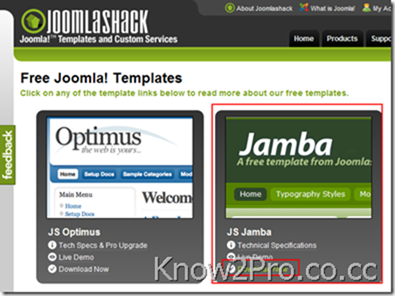
และเมื่อโหลดแล้วจะได้ไฟล์แบบนี้
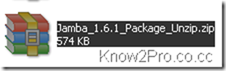
หลังจากแตกไฟล์
ไฟล์ที่เราจะใช้คือ Joomla1.5 ข้างในโฟลเดอร์จะมีไฟล์ Template ให้อัพโหลดไฟล์แล้วติดตั้ง Template ให้เรียบร้อย (Joomla – วิธีติดตั้งและการลบ Joomla Template)
ส่วนไฟล์ .html ข้างๆคือ ไฟล์ document ที่จะบอกวิธีการปรับแต่ง template ทั้งหมด ไฟล์นี้สำคัญมากครับ
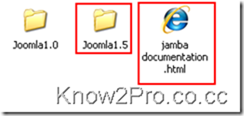
รายละเอียดภายในไฟล์ Document
– เมื่อติดตั้ง Jamba Template เสร็จให้ลอง Refresh เว็บ จะได้หน้าตาประมาณนี้
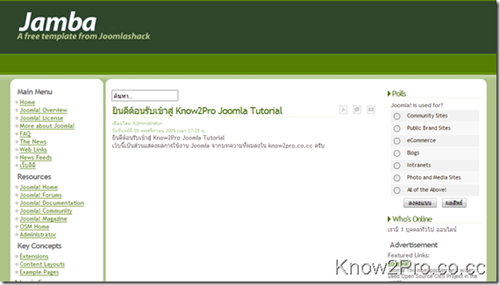
– ก่อนอื่นก็มาปรับเรื่องสีกันก่อนครับ Jamba มี Style ของสีทั้งหมด 5 แบบ ดังนี้
เลือก Style ได้แล้วก็จำไว้ด้วยว่าเป็น Style ที่เท่าไหร่ สำหรับผมขอใช้ Style2 ครับ
Style1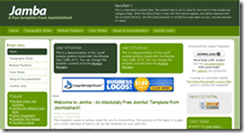 | Style2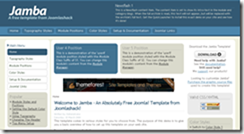 |
Style3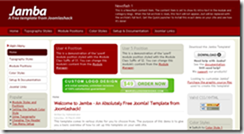 | Style4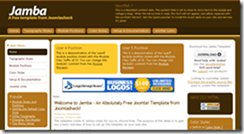 |
Style5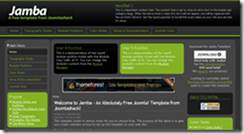 |
– เข้าไปที่หน้า admintrator ของ joomla ที่เมนู Extensions >> Template Manager
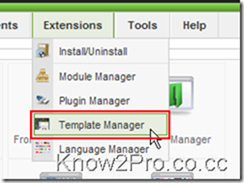
– ต่อมาให้คลิ๊กเข้าไปใน js_jamba
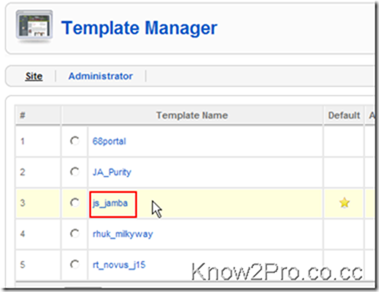
– ในกรอบ Parameter ในส่วน Theme Color ให้เลือก Style ที่ต้องการ จากนั้นกด save
(การตั้งค่าส่วนอื่นๆจะทยอยนำมาลงภายหลังครับ)
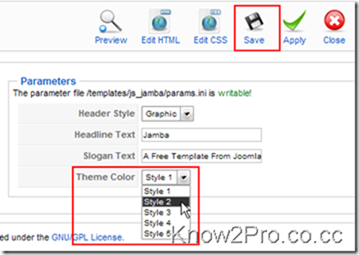
– ทดลอง Refresh ดูเว็บ http://know2pro.ispace.in.th/joomla/
การติดตั้งและตั้งค่า Style เรียบร้อย ในตอนต่อไปจะมาว่ากันถึงโมดูลต่างๆภายในเว็บครับ



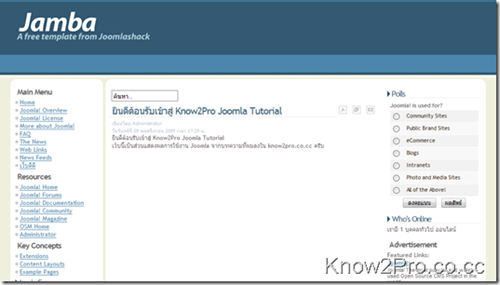



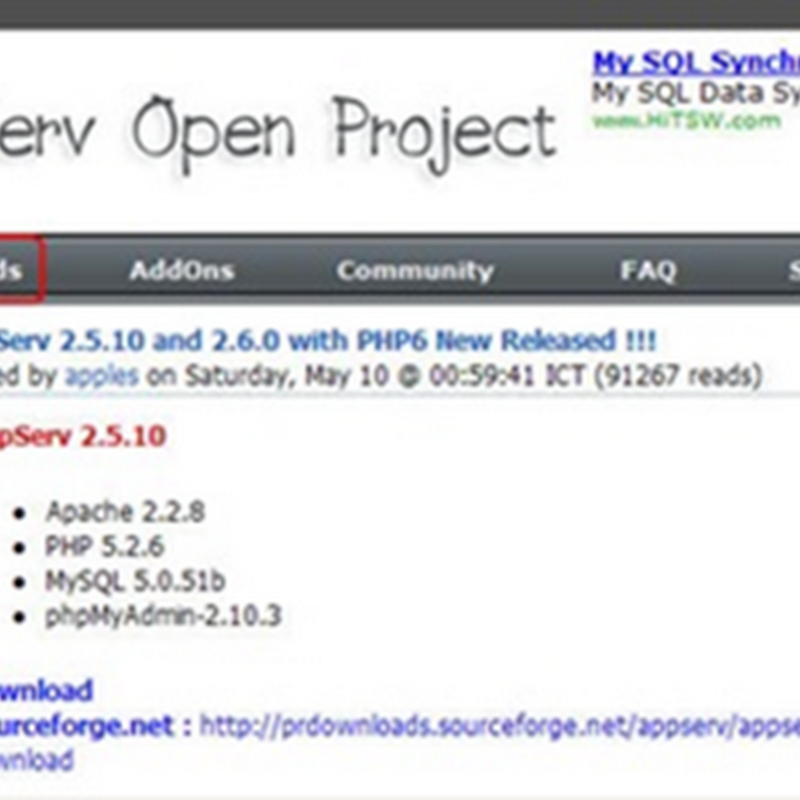









No comments: